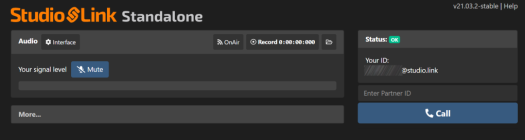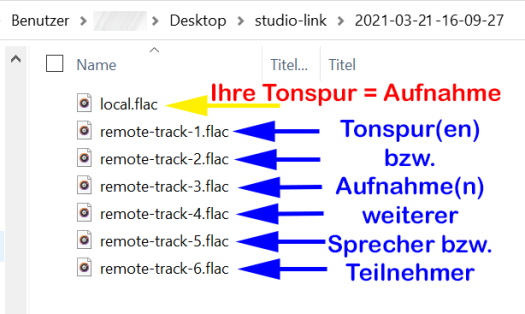Dank eines Wechsels der Aufnahme-Software auf das Tool Ultraschall, sind qualitativ hochwertige und verlustfreie Interviews über das Internet, welche zugleich einfach einzurichten sind, kein Hexenwerk mehr. Mit nachstehenden kurzen Schritten möchte ich Ihnen die notwendige Installation eines Software-Clients, der wenig Ressourcen Ihrer Hardware belegt und keinerlei Administrationsrechte benötigt, zeigen.
Hier geht es nicht um harten Investigativ-Journalismus oder das berühmt-berüchtigte Grillen von Gästen oder provokante Thesen – hier geht es um spannende Leute und spannende Gespräche!
Steve Schutzbier
Die Anwendung und Nutzung des benötigten Software-Clients sind denkbar einfach:
(letzte Aktualisierung der Links: 03NOV2021)
- Laden Sie sich die aktuelle Version für Ihr Betriebssystem auf Ihren Rechner:
64 bit Version Windows – MacOS 10.9-10.14 – MacOS 10.15 – Linux 64 bit- Für Windows erhalten Sie eine exe-Datei, die Sie mit Doppelklick starten können.
- Für MacOS entpacken Sie bitte die ZIP-Datei und starten dann die entpackte Datei.
- Für Linux ist ebenfalls ein Entpacken nötig, bevor Sie die Datei direkt starten können.
- Die nachfolgenden Schritte und Bilder zeigen das Windows-Tool, Mac und Linux können hiervon leicht abweichen, der Umgang und die Bedienung erfolgen aber analog hierzu:
- Wenn Sie das Tool (studio-link-standalone-signed-v21.07.0-stable.exe (oder neuere Version)), bevorzugt über Ihren Desktop, mit Doppelklick starten, öffnet sich ein Console-Fenster (nachfolgende Abbildung exemplarisch). Dieses richtet automatisiert den Zugriff auf Ihre angeschlossene Audio-Hardware (Headset, Mikrofon, etc.) ein und stellt die SIP-Verbindung zur StudioLink-Plattform her.
- Parallel hierzu öffnet sich eine Seite in Ihrem Webbrowser, die die Bedienung des Tools darstellt:
Bitte lassen Sie diese Webseite bis zum Ende des Interviews geöffnet, ein Schließen beendet sofort die Verbindung.
- Mit einem Klick auf „Interface“ können Sie die an Ihren Rechner angeschlossene und von Ihnen für die Aufnahme bevorzugte Hardware auswählen.
- Der Pegel-Balken sollte nun, wenn Sie probeweise sprechen, entsprechende Ausschläge visualisieren.
Ich rate von der Nutzung der Mute-Funktion ab, da meist das Deaktivieren im Eifer des Gefechts vergessen wird.
- Für die Anwahl teilen Sie mir bitte Ihre auf der rechten Seite befindliche ID mit.
Zu Ihrer Sicherheit vergibt StudioLink mit der benutzten Software bei jedem Öffnen/Starten der Software eine neue ID.
Mit dieser ID bin ich in der Lage, Sie anzurufen. Parallel hierzu kann ich Software-seitig eine Audiospur für Sie erstellen.
- Sobald die Verbindung steht, nehme ich einige Einstellungen vor, damit wir das Interview beginnen können.
Der Clou der Nutzung von StudioLink ist allerdings die lokale Aufnahme-Funktion. Diese versteckt sich hinter dem „Record“-Feld. Wenn Sie dieses anklicken, ändert sich die Farbe zu rot und der Timer beginnt zu laufen.
- StudioLink legt dann einen „studio-link“-Ordner auf Ihrem Desktop an, der in einem Unterordner (Datum-Uhrzeit) sieben Dateien beinhaltet. Hier finden Sie Ihre lokale Aufnahme Ihrer Tonspur als verlustfreie FLAC-Datei.
Vorteil hierbei ist, sollte das Internet lahmen oder anderweitige Probleme auftreten, kann ich aus ihrer lokalen Datei eine glasklare und störungsfreie Aufnahme entnehmen. Somit ist das Interview trotz technischer Pannen nicht verloren!
- Mit Ende des Interviews legen Sie bitte mit Hilfe des „Call“-Knopfes rechts unten auf oder schließen Sie den Reiter/das Fenster Ihrer Browsers. Damit wird auch das Console-Fenster geschlossen, die Verbindung ist nun unwiderruflich beendet.
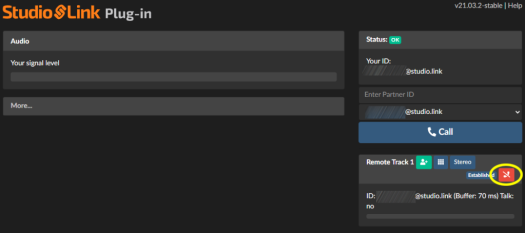
Bitte beachten Sie: Selbst das günstigste USB-Headset überträgt eine bessere Sprachqualität als ein verfügbares Handy-Headset…
Ich freue mich auf spannende Gespräche mit Ihnen!